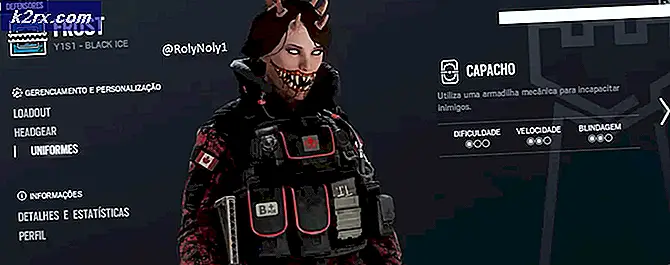Microsoft Office Picture Manager'ı Nasıl Alınır
Microsoft Office Picture Manager, Windows sistemlerinde görüntüleri görüntülemek ve düzenlemek için en iyi ve en çok tercih edilen Microsoft aracıydı. Picture Manager, Office 2003'ten 2010'a kadar Microsoft Office Paketi'nin bir parçasıydı. Ancak Microsoft, Office 2013'ten paketin içine dahil edilmeyi durdurdu ve kullanıcıların Office 2016 / 365'te geri alma umutları, Süiti. Ancak, hiçbir şey kaybolmaz, çünkü sisteminizde Microsoft Office Picture Manager'ı kullanmaya devam edebilirsiniz.
Microsoft Office Picture Manager'ı Geri Alma
Microsoft Office Picture Manager'ı kullanamayan kişilerin farklı nedenleri vardır. Onlar:
Office Yöneticisi'nde, Resim Yöneticisi'ni bulamayan sorun. Sadece 2013 öncesi sürümler
Picture Manager'ın dahil olmadığı Microsoft Office Suite 2013 ve sonraki sürümlerini kullanma
Her ikisine de çözüm oldukça basit. Microsoft Office Picture Manager'ı 2013'ten önceki Office sürümlerinde kullanamıyorsanız, seçmeli olarak yüklemeniz gerekir. İşte bunu nasıl yapabilirsin:
MS Office'i Denetim Masası'ndan kaldırın. Tek tek ürünleri doğrudan yükleyemezsiniz. Office'i kaldırmak için Programlar ve Özellikler'e veya Program Ekle / Kaldır'a (Windows sürümünüze bağlı olarak) gidin.
Office'in kurulumunu başlatın. ' İstediğiniz Kurulum'u Seç ' diyalog kutusunu bulacaksınız . ' Özelleştir' üzerine tıklayın
' Yükleme Seçenekleri ' sekmesi altında farklı seçenekler bulacaksınız. Yüklemek istemediğiniz ürünleri sağ tıklayın ve ' Müsait değil ' seçeneğini tıklayın.
PRO TIP: Sorun bilgisayarınız veya dizüstü bilgisayar / dizüstü bilgisayar ile yapılmışsa, depoları tarayabilen ve bozuk ve eksik dosyaları değiştirebilen Reimage Plus Yazılımı'nı kullanmayı denemeniz gerekir. Bu, çoğu durumda, sorunun sistem bozulmasından kaynaklandığı yerlerde çalışır. Reimage Plus'ı tıklayarak buraya tıklayarak indirebilirsiniz.Picture Manager gibi araçları bulmak için, yanındaki + işaretini tıklayarak bir seçeneği genişletin ve listede Picture Manager'ı bulun.
Yüklemeye devam edin. Şimdi sadece Picture Manager kurulacak ve bunu kullanabilirsiniz.
Office 2013 veya daha üstünü kullanan kişiler için, Microsoft SharePoint Designer 2010 aracılığıyla Picture Manager'ı yükleme seçeneği vardır. İçinde hala Picture Manager bulunur. Bu adımları takip et:
Microsoft'un web sitesinden sisteminiz için SharePoint Designer sürümünü indirin.
Yüklemeyi başlatın. 'İstediğiniz kurulumu seçin' altında ' Özelleştir ' seçeneğini tıklayın.
Yine, ' Yükleme sekmesindeki ' tüm üç girdinin 'Uygun değil ' olarak işaretlendiğinden emin olun.
Yanındaki + işaretini tıklayarak ' Office Araçları'nı genişletin. Listeden Picture Manager'ı seçin ve yükleyin.
Bunu yaptıktan sonra Microsoft Office 2010 Tools altında Picture Manager'ı bulabilirsiniz.
Microsoft Office Picture Manager, dünyanın her yerindeki tercih edilen kullanıcı aracıydı. Ancak, bazı bilinmeyen nedenlerden dolayı Microsoft, Windows Live Gallery ile değiştirdi. İkincisindeki düzenleme seçenekleri, eskisine kıyasla hiçbir şey değildir ve bu uzun süredir insanları rahatsız etmektedir. Ancak, bu makalenin yardımıyla, kullanmakta olduğunuz Office sürümüne bakılmaksızın Microsoft Office Picture Manager'ı sisteminize kolayca geri yükleyebilirsiniz.
PRO TIP: Sorun bilgisayarınız veya dizüstü bilgisayar / dizüstü bilgisayar ile yapılmışsa, depoları tarayabilen ve bozuk ve eksik dosyaları değiştirebilen Reimage Plus Yazılımı'nı kullanmayı denemeniz gerekir. Bu, çoğu durumda, sorunun sistem bozulmasından kaynaklandığı yerlerde çalışır. Reimage Plus'ı tıklayarak buraya tıklayarak indirebilirsiniz.